Configuração de seções
As configurações de seções determinam o nome da seção, o número de bloco por slide, que pode ser de 1 a 4, além do tempo de apresentação. Através da opção "+", a tela de configuração será apresentada. (Ver maiores informações sobre o tempo de apresentação no item “Tempos no Módulo QDashboard”).
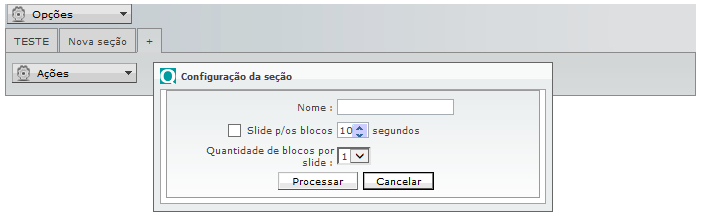
Na opção “Configurar seção” definem-se as informações que determinam a apresentação de blocos por slides.
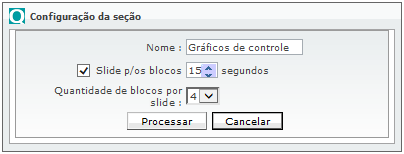
Deve-se inserir o nome da seção, definir o tempo dos slide para os blocos. É possível também optar por alinhar ou não o conteúdo no topo do bloco e configurar a quantidade de blocos por slides.
A opção Slide p/os blocos por segundos, determina o tempo em que os blocos ficarão expostos na Seção.
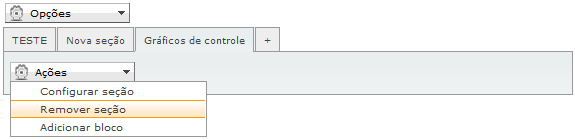
É possível remover seção através do menu "Ações". A seguinte imagem será apresentada.
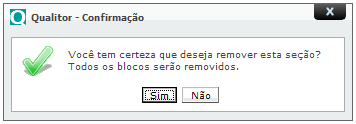
Para adicionar um bloco a uma seção, basta selecionar a opção através do menu "Ações". Existem três situações distintas para a opção de adicionar bloco.
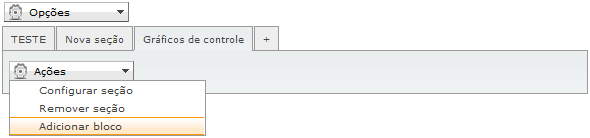
Ao clicar nesta opção será exibida a tela para adicionar o bloco:
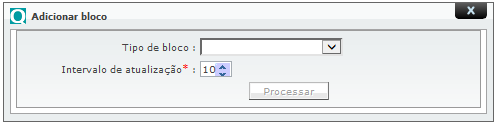
A seleção de tipos de bloco definirá formas distintas de apresentação gráfica. Existem 5 tipos de blocos que podem ser adicionados, a seleção de tipos de bloco definirá formas distintas de apresentação gráfica. Os blocos podem ser os seguintes:
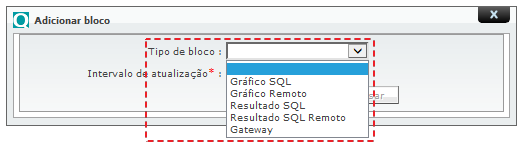
✓Gráfico SQL:
A seleção em Tipo de bloco da opção Gráfico SQL, possibilita a configuração da apresentação de slides para os gráficos cadastrados no Módulo. Uma listagem com os diferentes tipos de gráfico será apresentada na opção “Gráfico”. Define-se também, o Intervalo de atualização do bloco.
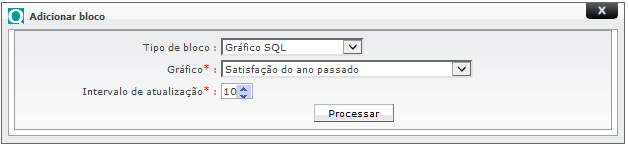
✓Gráfico Remoto:
A opção de adição de gráfico remoto possibilita a exibição de gráficos para localidades diferentes através de conexão Web Service. É possível visualizar graficamente informações que estão geograficamente distantes através do recurso “Web Services”.
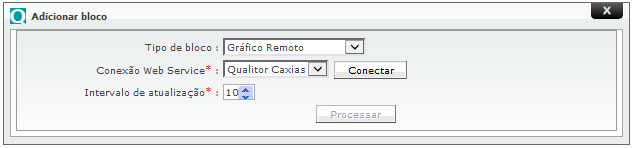
A exibição pode ser realizada entre gráficos de sistemas diferentes. É possível visualizar graficamente informações que estão em sistemas diferentes e que estejam geograficamente distantes, utilizando o recurso “Web Services”.

Para criar uma conexão Web Services é necessário acessar através do menu “Administração / Avançado / Ferramentas”, a opção Conexões WebServices.
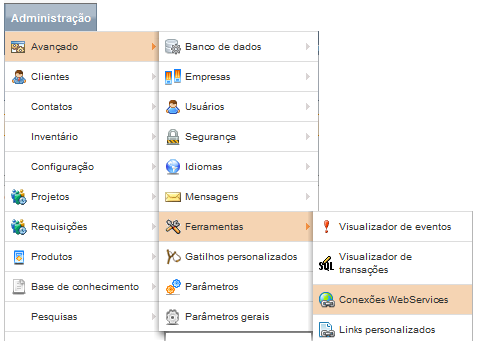
Uma listagem de conexões será apresentada. Através do ícone ![]() realiza-se a configuração do sistema cadastrado com a inserção informações obrigatórias.
realiza-se a configuração do sistema cadastrado com a inserção informações obrigatórias.

Adiciona-se o nome da conexão, tipo, URL, login e senha.
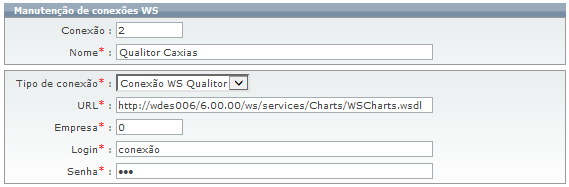
Definidas essas configurações, será necessário definir a configuração, no Módulo QDashboard, do tipo de bloco “Gráfico remoto”:
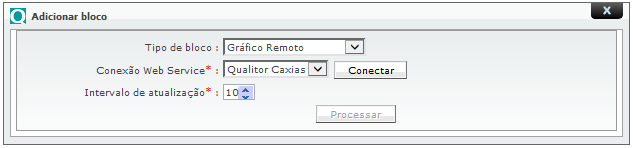
Após “conectar” serão apresentados os gráficos disponíveis na conexão remota.
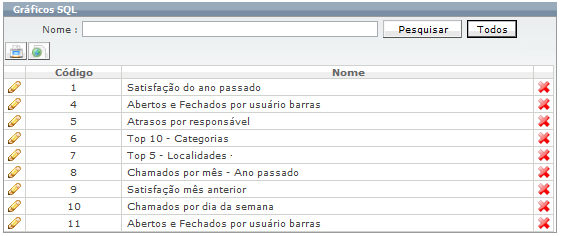
✓Resultado SQL:
Este tipo de bloco é a apresentação de resultados SQL.
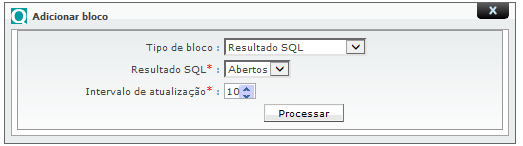
Os resultados apresentados serão os que estiverem cadastrados no Qualitor através do menu “Relatórios e gráficos / Ferramentas de relatório / Resultados SQL”.
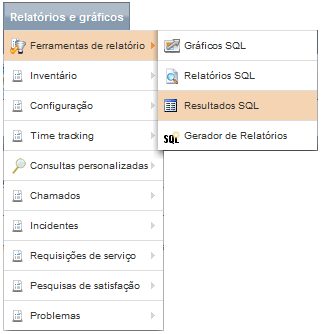
A apresentação dos blocos do tipo “Resultados SQL” será na forma de tabelas, conforme imagem a seguir:
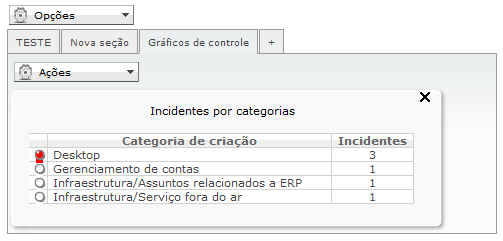
✓Resultado SQL Remoto
Esta opção de "Resultado SQL remoto" é o mesmo recurso explicado no tipo de bloco “Gráfico Remoto” e o funcionamento desta opção é da mesma forma descrito anteriormente.
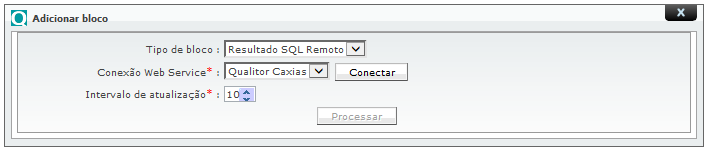
✓Gateway
Na opção tipo de bloco “Gateway”, o objetivo é realizar a consulta de valores em aplicações diferentes do Qualitor. Isso torna possível a visualização dessas informações em diferentes tipos de formato gráfico.
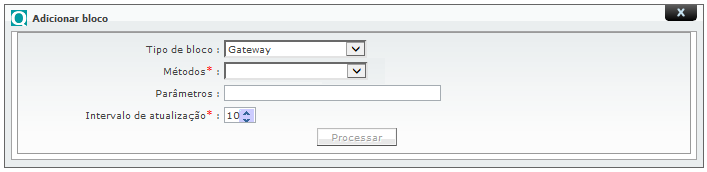
O Qualitor realiza o envio de solicitação de dados para um sistema diferente gerando os gráficos a partir dos dados desse sistema. Quando um bloco for configurado como “Gateway”, necessitará que um arquivo com nome GTWGetChart.class.php esteja presente no diretório do Qualitor, conforme ilustrado abaixo:
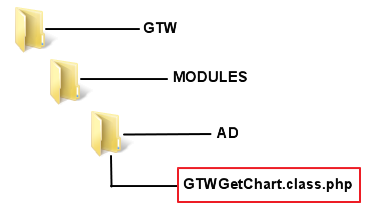
Este arquivo, conterá uma codificação em PHP onde métodos (conjunto de instruções que retornarão valores a serem utilizados na construção de gráficos) serão desenvolvidos. Um bloco quando configurado como “Gateway” utilizará o parâmetro MÉTODO.
Exemplo de método:
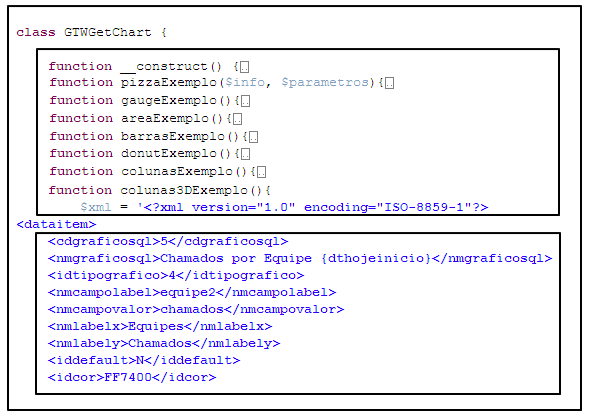
Cada “function” representa a construção de um tipo de gráfico diferente que é desenvolvido através da codificação XML. A partir de então, os códigos informados solicitarão a um sistema, os campos que terão seus dados coletados.
Os “métodos” são desenvolvidos pelo cliente, a fim de buscar informações no sistema que ele deseja monitorar, entregando posteriormente essas informações ao Qualitor para a formação de gráficos a serem demonstrados no ambiente QDashboard.